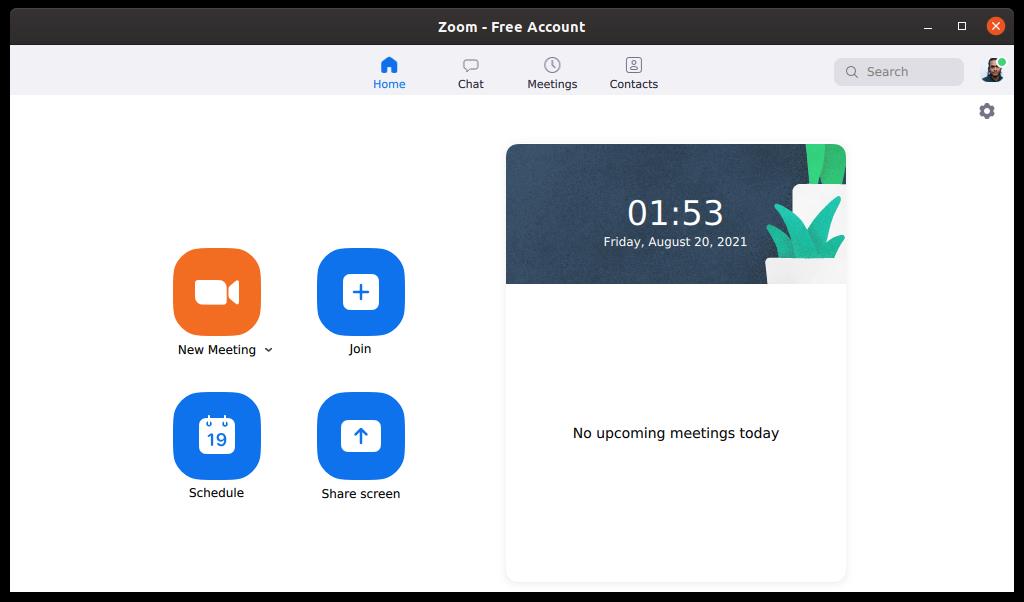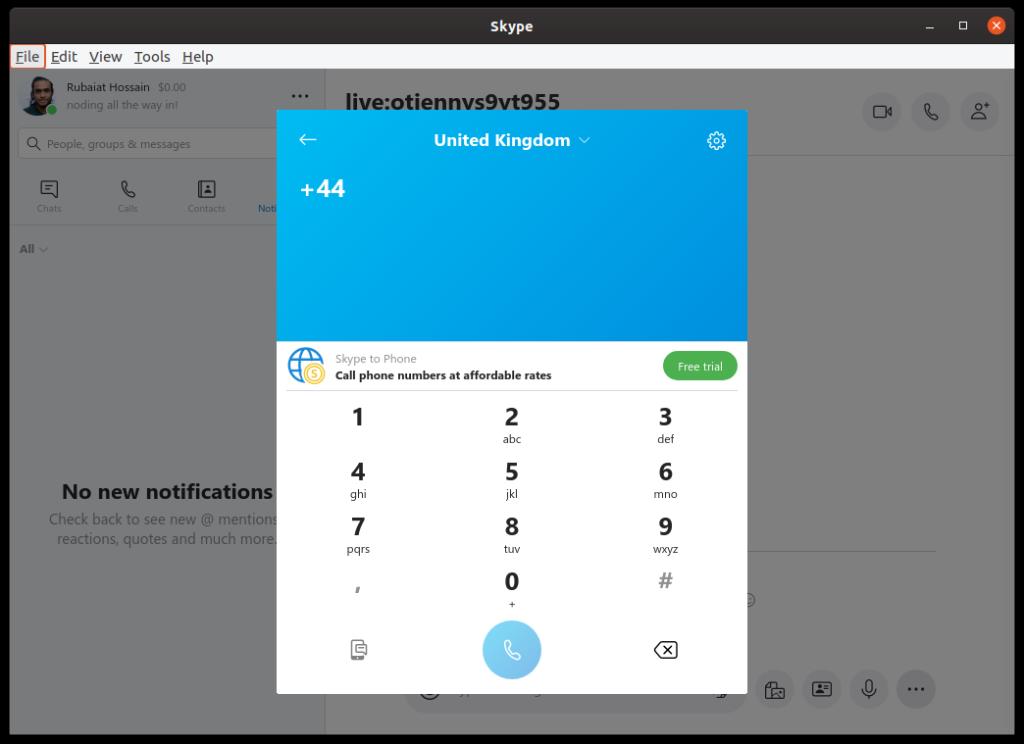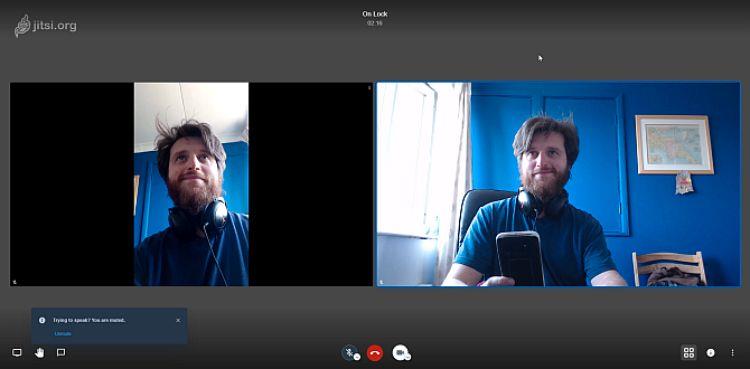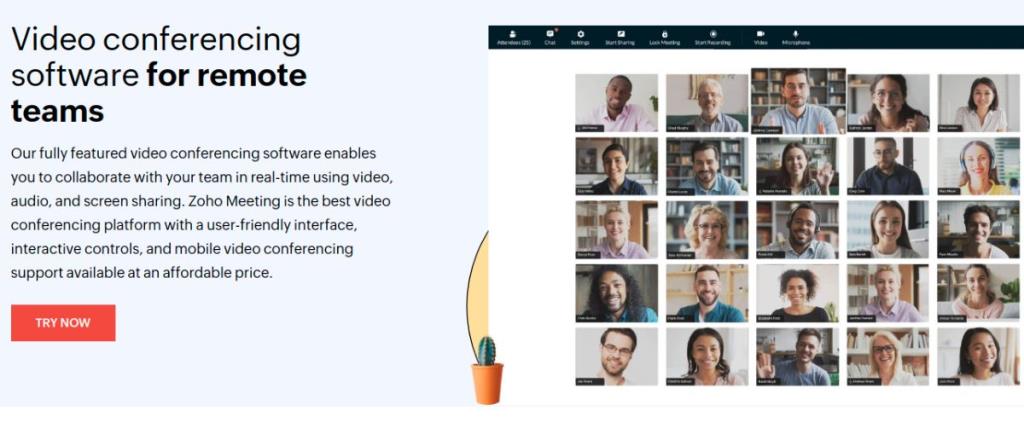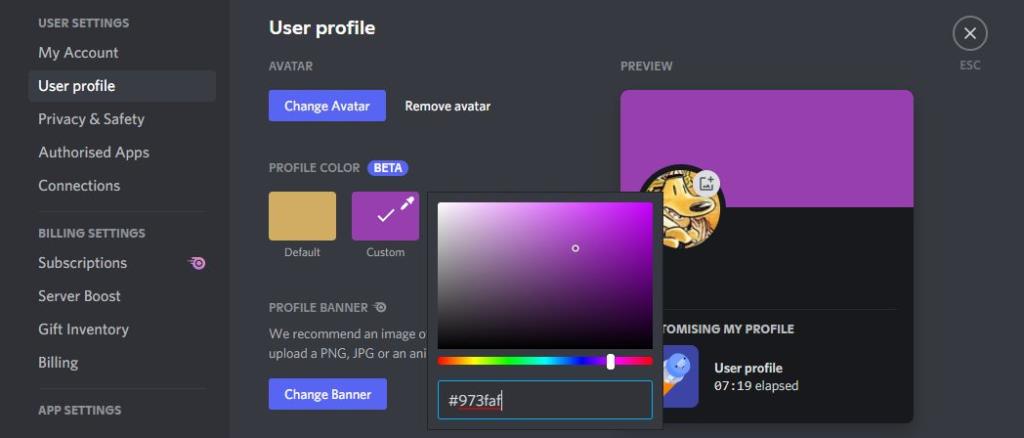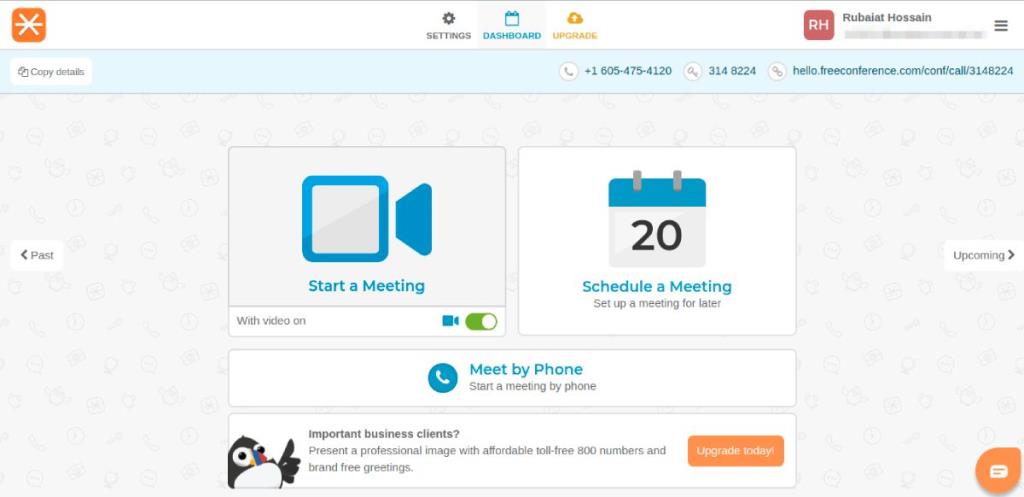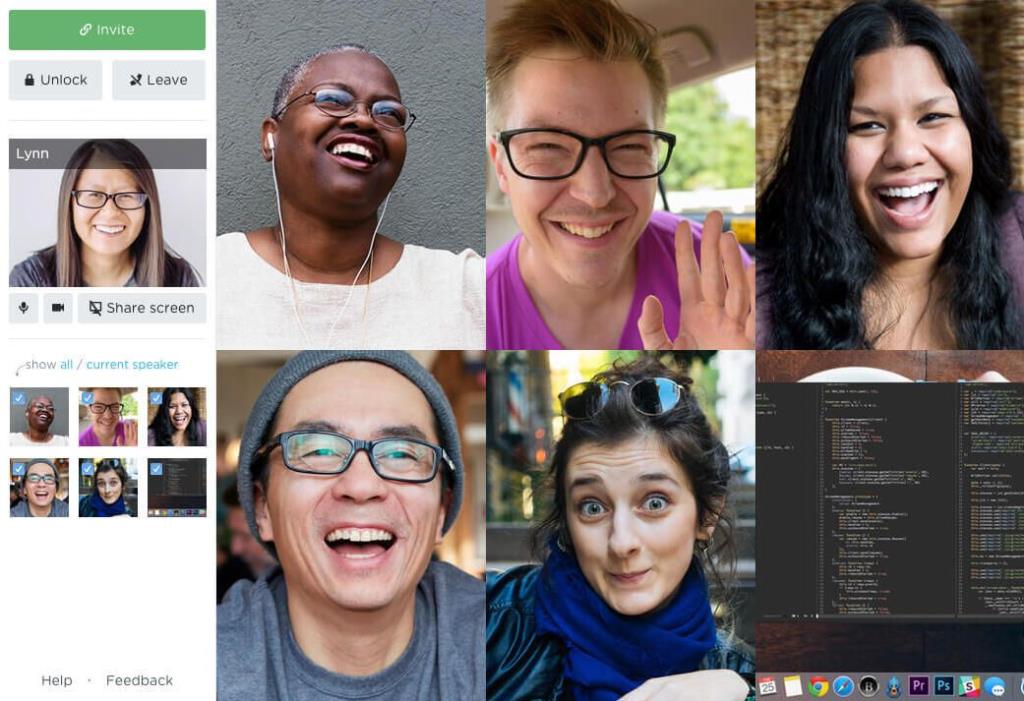Đối với các freelancer và nhân viên thường xuyên làm việc tại nhà, việc liên lạc từ xa là một trong những điều cần được quan tâm. Hội nghị truyền hình hiện đã thay thế các cuộc họp tại văn phòng đối với nhiều người trong chúng ta. Các công cụ như Zoom và Skype đã chứng kiến sự tăng trưởng mạnh mẽ.
May mắn thay, không thiếu bất kỳ phần mềm hội nghị truyền hình chất lượng nào dành cho Linux. Hướng dẫn này bao gồm một số ứng dụng hội nghị truyền hình Linux tốt nhất để giúp các nhà phát triển và nhân viên luôn đạt được mục tiêu công việc của họ.
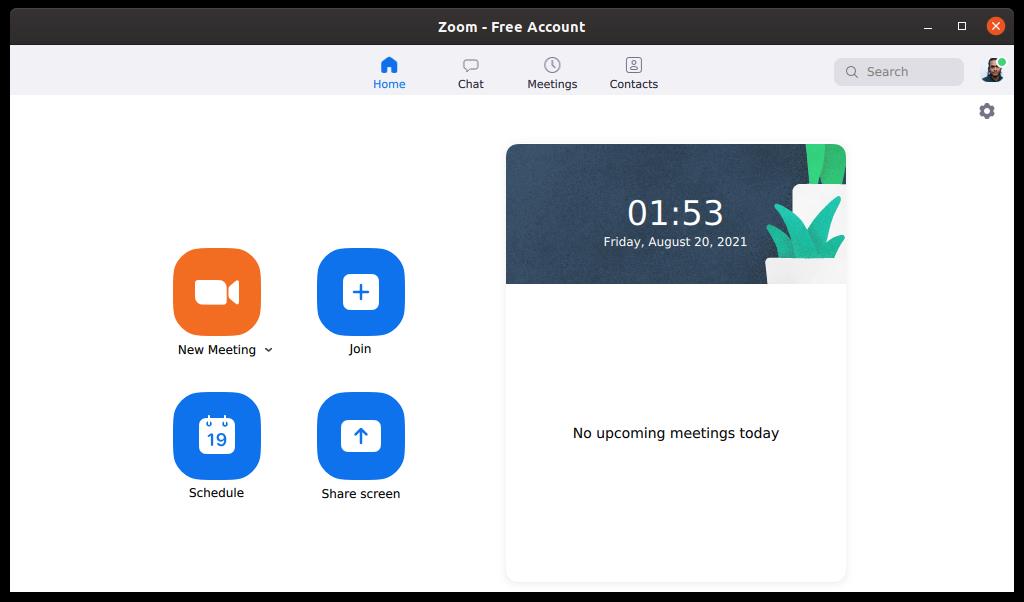
Zoom là một giải pháp hội nghị truyền hình mạnh mẽ tự hào có một bộ tính năng hấp dẫn. Nó đã tăng trưởng theo cấp số nhân kể từ khi đại dịch xảy ra. Mặc dù là một phần mềm trả phí, nhưng Zoom cung cấp một gói cơ bản với khả năng tổ chức các cuộc họp miễn phí không giới hạn.
Ngoài ra, nó có sẵn cho tất cả các nền tảng hiện đại, bao gồm Linux, Mac, Windows và điện thoại thông minh. Điều này, cùng với kế hoạch định giá linh hoạt của Zoom, làm cho nó trở thành một trong những phần mềm hội nghị truyền hình Linux tốt nhất cho các chuyên gia.
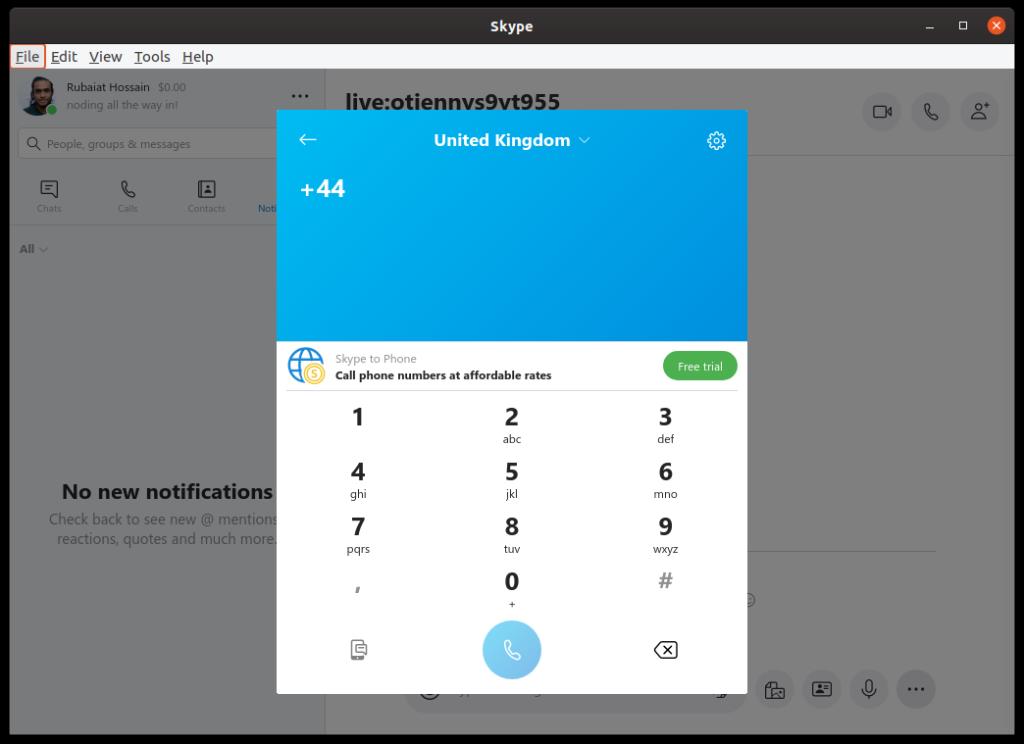
Skype được cho là một trong những phần mềm hội nghị truyền hình tốt nhất cho người dùng Linux. Nó đã tồn tại trong một thời gian dài và tiếp tục là một công ty lớn trong ngành công nghiệp VoIP và videotelephony. Danh sách tính năng của Skype bao gồm cuộc gọi thoại, cuộc gọi video, nhắn tin tức thì và chia sẻ màn hình.
Lợi ích chính của Skype là nó thực sự đa nền tảng. Vì vậy, bạn có thể sử dụng cùng một ứng dụng trên máy tính, điện thoại thông minh và thậm chí cả thiết bị Xbox hoặc Alexa. Thêm vào đó, ứng dụng khách Skype dành cho Linux cung cấp trải nghiệm người dùng liền mạch. Người dùng có thể tải xuống gói DEB, RPM hoặc snap để cài đặt ứng dụng trên hệ thống của họ.
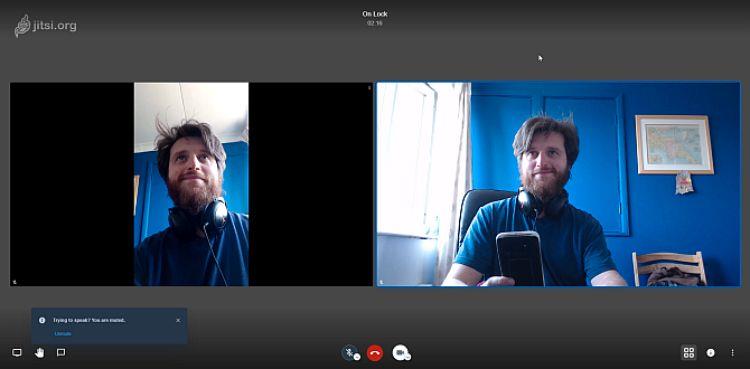
Jitsi là một dự án mã nguồn mở tuyệt vời để tạo và triển khai các giải pháp hội nghị truyền hình tùy chỉnh. Cốt lõi của bộ phần mềm này bao gồm Jitsi Meet và Jitsi Videobridge. Chúng cung cấp các cuộc gọi âm thanh và video chất lượng cao qua web và giảm thiểu độ trễ giao tiếp đến mức thấp nhất.
Các tính năng chính của Jitsi bao gồm cuộc gọi HD, mã hóa đầu cuối, khả năng mở rộng cao, chia sẻ màn hình và các cuộc họp miễn phí không giới hạn. Điều này làm cho Jitsi trở thành lựa chọn tuyệt vời cho những người đang tìm kiếm phần mềm hội nghị truyền hình mã nguồn mở và miễn phí.
Liên quan: Jitsi là gì và nó có an toàn hơn so với Zoom không?

Signal là một dịch vụ nhắn tin tức thì cung cấp hội nghị truyền hình cùng với nhiều tính năng bổ sung. Đó là một giải pháp đa nền tảng với các máy khách ổn định có sẵn cho Linux, Windows, Mac, iPhone và Android. Signal chú trọng nhiều đến bảo mật và cung cấp mã hóa đầu cuối cho tất cả các cuộc gọi điện video.
Các tính năng đáng chú ý khác bao gồm trải nghiệm không có quảng cáo sống động, chia sẻ màn hình dễ dàng, xem trước liên kết và hỗ trợ máy chủ proxy. Hơn nữa, Signal chỉ thu thập một lượng dữ liệu người dùng tối thiểu. Vì vậy, đây là một lựa chọn tuyệt vời cho những người dùng đang tìm kiếm một ứng dụng hội nghị truyền hình Linux đơn giản nhưng an toàn.

OpenMeetings là một dự án mã nguồn mở mạnh mẽ cung cấp khả năng hội nghị truyền hình và âm thanh mạnh mẽ để cộng tác nhóm. Bạn có thể sử dụng nó để tổ chức các cuộc họp quy mô lớn và ghi lại các phiên họp. Người dẫn chương trình cũng có thể thiết lập người kiểm duyệt bổ sung để quản lý hội nghị.
Nó cũng đi kèm với trình khám phá tệp nâng cao với hỗ trợ kéo và thả, cây tài liệu và kiểm soát tài nguyên. Một số tính năng khác của phần mềm hội nghị truyền hình dành cho Linux này bao gồm các cuộc họp đã lên kế hoạch, sao lưu dữ liệu người dùng, thăm dò ý kiến và nhiều bảng trắng. Nhìn chung, đây là một lựa chọn tuyệt vời cho những người cần một giải pháp mã nguồn mở và miễn phí.

Google Meet là câu trả lời của Google cho các công cụ hội nghị truyền hình phổ biến như Zoom và Skype. Đây là một trong hai ứng dụng đã thay thế Google Hangouts. Một ưu điểm chính của Google Meet là bất kỳ ai có tài khoản Google hiện có đều có thể tổ chức hoặc tham gia các phiên ngay lập tức.
Gói miễn phí cơ bản cho phép tổ chức các cuộc họp không giới hạn với 100 người tham gia và trong tối đa 60 phút. Về tính năng, Meet cung cấp bản xem trước âm thanh và video, phụ đề trực tiếp, chia sẻ màn hình, nhắn tin và tích hợp với các ứng dụng khác của Google và Microsoft. Thêm vào đó, giao diện web mạnh mẽ giúp bạn dễ dàng truy cập từ tất cả các thiết bị của mình.
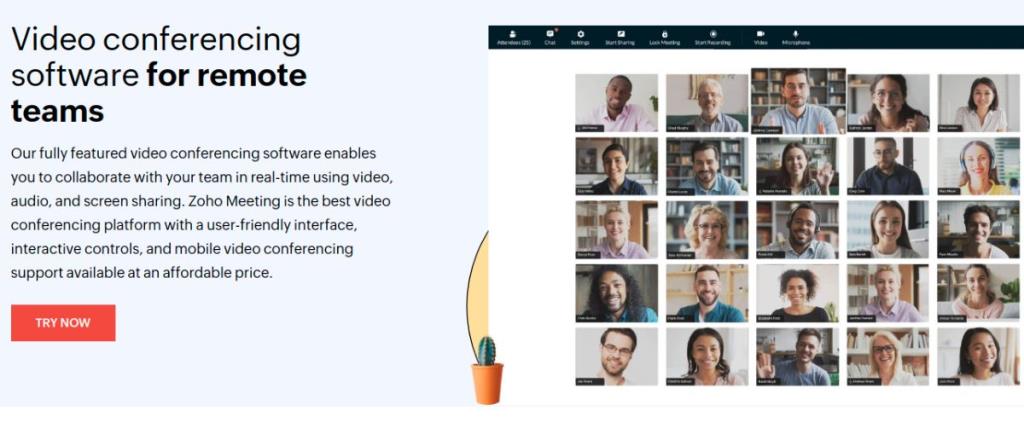
Zoho Meeting là một phần mềm cộng tác từ xa chính thức với khả năng hỗ trợ hội nghị truyền hình tuyệt vời. Đó là một ứng dụng cao cấp nhắm mục tiêu đến các doanh nghiệp phụ thuộc nhiều vào các cuộc họp kinh doanh ảo. Tuy nhiên, Zoho cũng cung cấp gói miễn phí với các tính năng hạn chế. Nó khá tốt cho mục đích sử dụng cá nhân nhưng chỉ cho phép ba người mỗi cuộc họp.
Các gói trả phí mang lại nhiều tính năng tuyệt vời, bao gồm lưu trữ để ghi video, quay số quốc tế, phát trực tiếp lên YouTube, v.v. Ngoài ra, Zoho Meeting cung cấp các ứng dụng khách bản địa cho điện thoại thông minh và nhiều bản phân phối Linux phổ biến . Điều này làm cho nó phù hợp với các doanh nghiệp và tổ chức có quy mô vừa đến lớn.
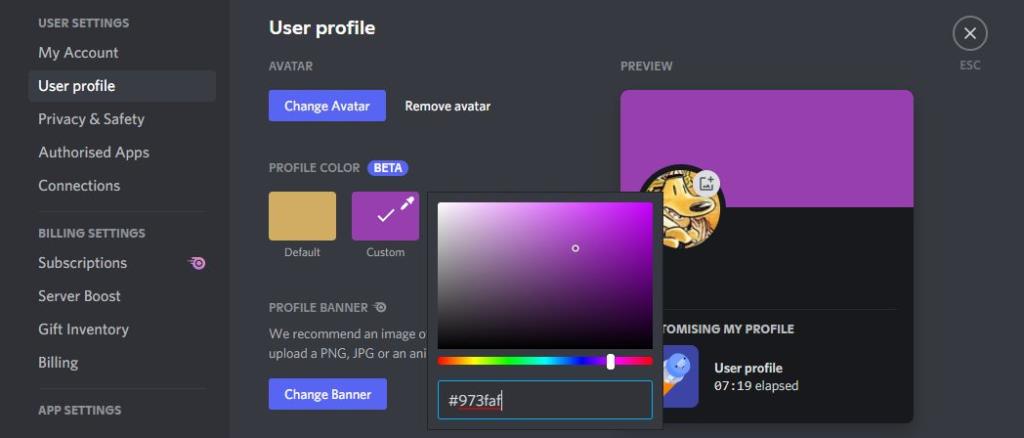
Discord là một trung tâm giao tiếp hiện đại phổ biến giữa các game thủ và người phát trực tuyến. Nó cũng tạo điều kiện cho cuộc gọi video và hội nghị cho người dùng gia đình. Thêm vào đó, bản chất đa nền tảng của Discord giúp bạn bè và các thành viên trong gia đình có thể dễ dàng truy cập.
Danh sách tính năng bao gồm nhắn tin tức thì, cuộc gọi nhóm, chia sẻ tệp, chia sẻ màn hình và phương tiện, v.v. Tuy nhiên, vì Discord không phải là phần mềm hội nghị truyền hình chính thức nên bạn chỉ có thể mời một số lượng người tham gia giới hạn, chính xác là 25.
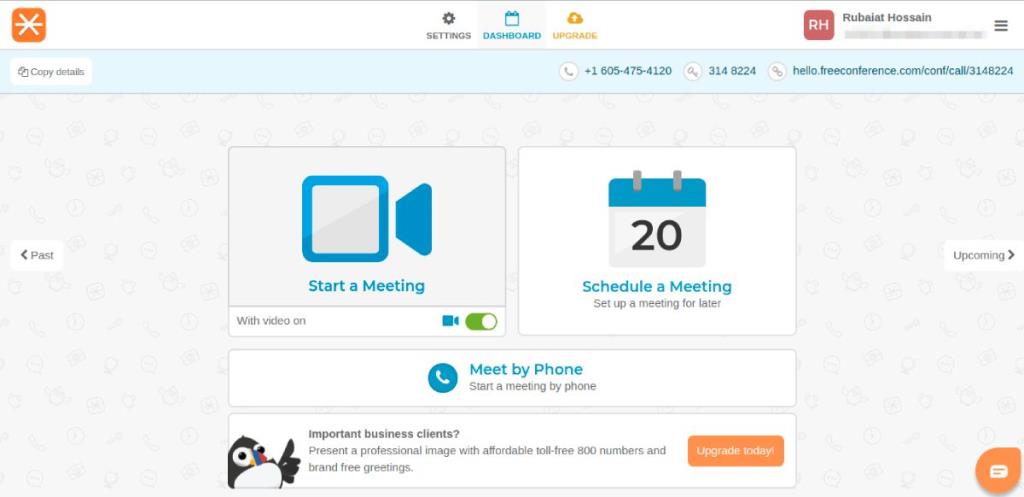
FreeConference là phần mềm hội nghị truyền hình dựa trên web với một số tính năng hàng đầu. Nó có nhiều gói định giá phục vụ cho các chuyên gia. Tuy nhiên, gói miễn phí bao gồm mọi thứ mà hầu hết người dùng muốn trong ứng dụng hội nghị truyền hình. Bạn có thể tổ chức các cuộc họp miễn phí với tối đa 100 người tham gia bằng FreeConference.
Giải pháp hội nghị truyền hình này cũng cung cấp tính năng chia sẻ màn hình, tải lên tệp, bảng trắng trực tuyến và các cuộc gọi nội hạt không giới hạn. Native client cũng có sẵn cho Windows, Mac và Linux. Vì vậy, nếu bạn đang tìm kiếm một giải pháp hội nghị truyền hình miễn phí và linh hoạt, FreeConference có thể là lựa chọn dành cho bạn.
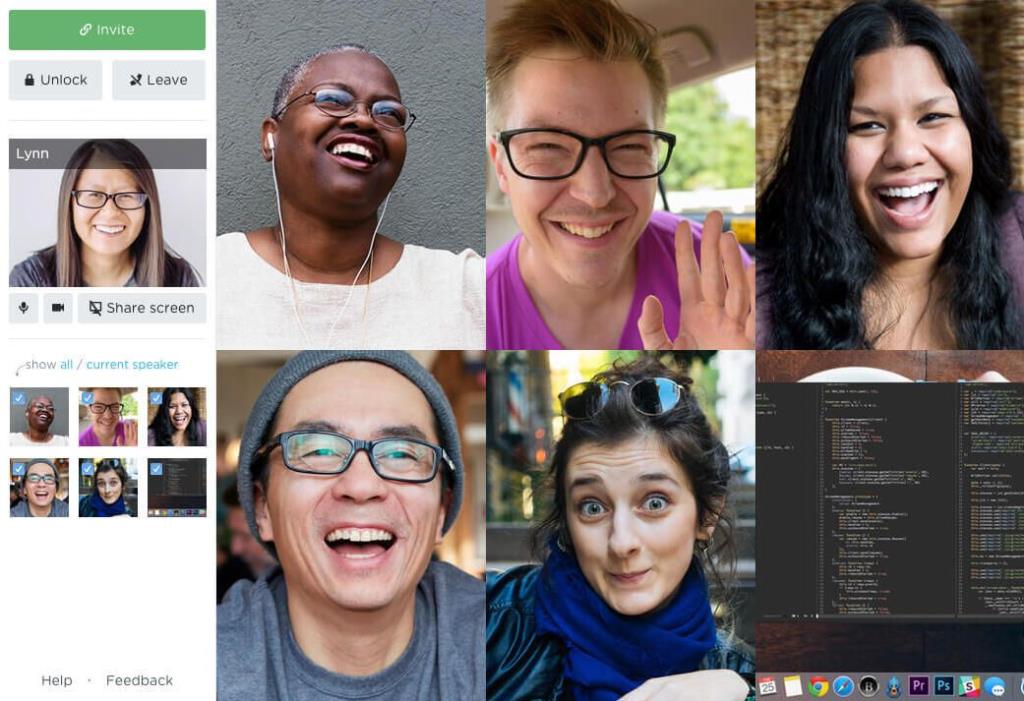
Talky là một lựa chọn đơn giản nhưng đáng tin cậy cho những người dùng muốn tổ chức hoặc tham gia các hội nghị truyền hình một cách nhanh chóng. Talky là duy nhất vì nó không yêu cầu người dùng đăng ký hoặc điền vào bất kỳ biểu mẫu nào. Về cơ bản, bạn cần tạo một phòng cho cuộc họp của mình và chia sẻ URL với những người tham gia.
Giao diện dựa trên web cũng giúp Talky dễ dàng truy cập từ các thiết bị khác nhau. Vì vậy, nó là một công cụ nhỏ tuyệt vời cho bất kỳ ai đang tìm kiếm một ứng dụng hội nghị truyền hình nhanh chóng cho Linux.
Làm việc tại nhà với ứng dụng hội nghị truyền hình Linux
Hội nghị truyền hình đi đầu trong lĩnh vực làm việc từ xa vì các văn phòng đóng cửa ở nhiều nơi trên thế giới. May mắn thay, những người dùng Linux chúng tôi có thể chọn từ một số phần mềm hội nghị truyền hình mạnh mẽ. Các công cụ như Zoom và Zoho Meeting cung cấp mọi thứ cần thiết để tổ chức các cuộc họp kinh doanh lớn. Mặt khác, những người ủng hộ phần mềm nguồn mở có thể chọn giữa Jitsi và OpenMeetings.
Tuy nhiên, làm việc từ xa không phải tất cả đều thú vị, đặc biệt là khi bạn không coi trọng vấn đề an ninh mạng. Bạn cần duy trì các nguyên tắc bảo mật phù hợp để giữ an toàn cho bản thân trước các cuộc tấn công mạng làm việc từ xa.